
Vill du sömlöst använda två telefonnummer på din Apple Watch för att ringa och skicka meddelanden? Men om du undrar hur du använder Dual SIM till din Apple Watch. Lyckligtvis kan du lägga till flera mobilabonnemang till din Apple Watch.
Saker du behöver veta:
- Du behöver en Apple Watch Series 4 eller nyare modeller med GPS + LTE-stöd.
- Din operatör bör stödja mobiltjänstsupport.
- Du kan bara använda ett mobilabonnemang åt gången.
- Du bör ansluta din Apple Watch till iPhone XS eller nyare modeller som kör iOS 12.2 och senare.
- Du måste konfigurera den andra mobilplanen på din iPhone.
- Hur man ställer in flera mobilabonnemang på Apple Watch
- Ta emot samtal och meddelanden på Apple Watch med flera operatörsplaner
- Hur man tar bort sekundär mobilplan på Apple Watch
Hur man ställer in flera mobilabonnemang på Apple Watch
Du måste konfigurera mobilabonnemang på din Apple Watch innan du ställer in en sekundär mobilabonnemang. Och när du har ställt in din Apple Watch, följ med för att lägga till en sekundär mobilplan till din Apple Watch.
- Öppna Apple Watch-appen på din iPhone.
- Välj fliken Min klocka.
- Tryck på Mobil → Konfigurera mobil eller Lägg till en ny plan.
- Följ instruktionerna på skärmen för att ställa in den sekundära mobilplanen.
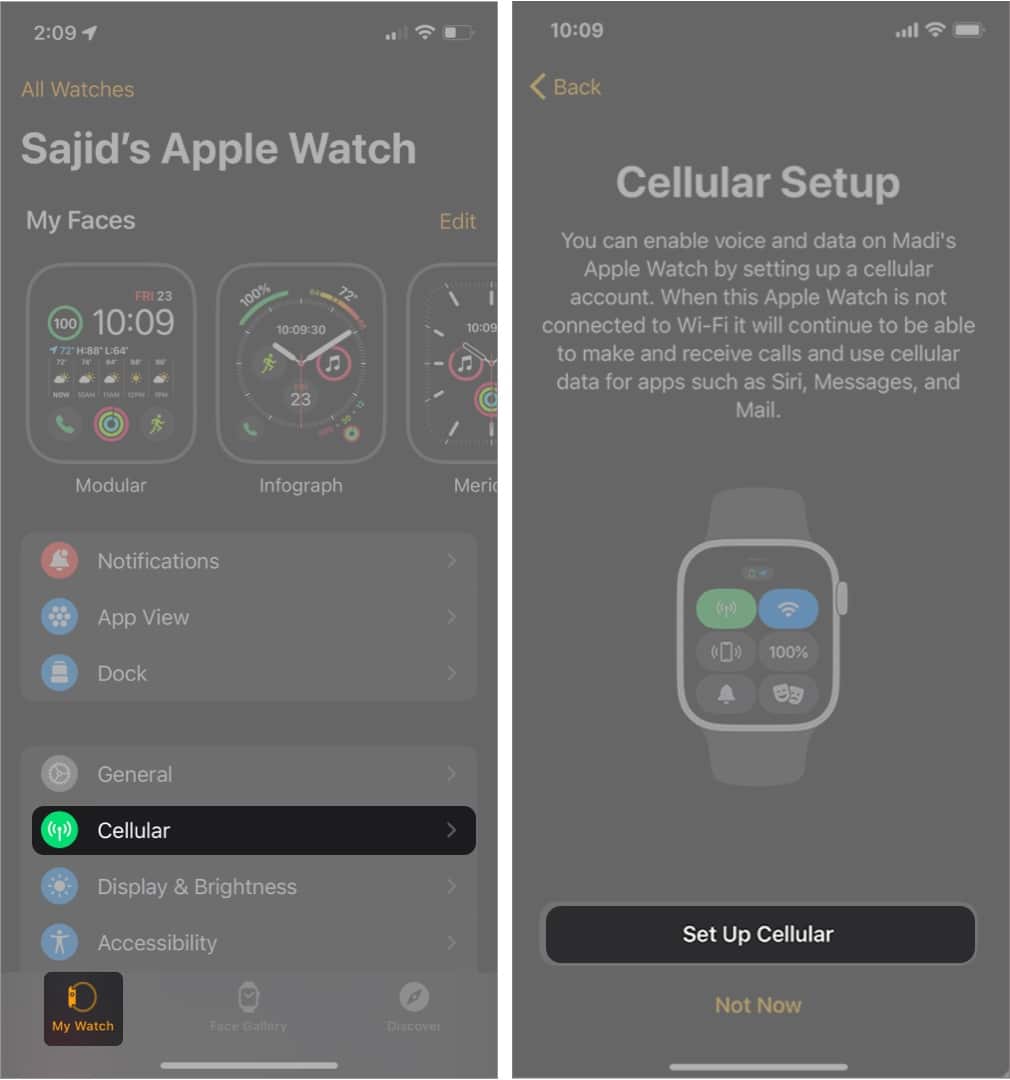
Instruktionerna på skärmen kan variera från en operatör till en annan. Båda dina planer får en separat räkning. Om du behöver ytterligare hjälp kan du kontakta din operatör.
Dessutom kan du lägga till upp till fem mobilabonnemang till din Apple Watch. Även om du kommer att kunna ansluta till ett mobilabonnemang åt gången. Du kan kontrollera med din operatör om du har ett företags- eller företagsabonnemang.
Den här funktionen är inte tillgänglig för förbetalda konton och vissa äldre konton. Du kan dock kontakta din operatör för att kontrollera om Apple Watch stöder ditt mobilabonnemang eller inte.
Hur man växlar mellan planer
När du har konfigurerat flera mobilabonnemang på din Apple Watch kan du växla mellan dessa operatörer med din iPhone eller Apple Watch. Så här kan du växla mellan mobilabonnemang.
På iPhone
Öppna Apple Watch-appen och tryck på Min klocka → Mobil. Tryck på din föredragna plan så byter din Apple Watch till den operatören.
På Apple Watch
Öppna Inställningar → Mobil och tryck på din föredragna plan på din Apple Watch för att byta till din föredragna operatörsplan.
Ta emot samtal och meddelanden på Apple Watch med flera operatörsplaner
Att ta emot samtal och meddelanden på Apple Watch kommer att variera beroende på om din iPhone och Apple Watch GPS + Cellular är inom räckhåll.
Apple Watch och iPhone anslutna
När din Apple Watch och iPhone är anslutna kan du ta emot samtal och meddelanden från båda planerna direkt på din Apple Watch. Du kommer också att se ett märke som indikerar mobilabonnemanget som används.
En “P”-ikon indikerar det primära SIM-kortet; en “S”-ikon indikerar det sekundära SIM-kortet. Dessutom kommer din Apple Watch att svara med samma plan i det här scenariot.
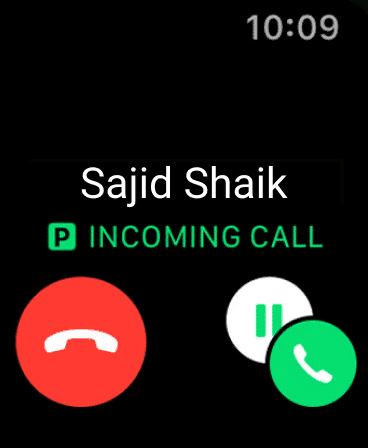
Apple Watch och iPhone är inte anslutna
Beroende på din iPhones aktuella status kan du ta emot meddelanden och telefonsamtal från båda operatörerna när du är borta från din iPhone.
Om din iPhone är påslagen men inte inom räckvidden för din Apple Watch kommer du att få samtal och meddelanden på din Apple Watch från båda operatörerna. När du svarar kommer den också att använda samma plan som samtalet eller meddelandet kom från.
Om din iPhone är avstängd får du samtal och meddelanden på din Apple Watch men bara från din nuvarande aktiva plan. Även om du kan ändra din nuvarande aktiva plan från din Apple Watch genom att gå till Inställningar → Mobil och välja en annan mobilplan.
Hur man tar bort sekundär mobilplan på Apple Watch
Att ta bort ett mobilabonnemang från din Apple Watch är lika enkelt som att lägga till det. Följ med för att veta hur du tar bort den.
- Öppna Apple Watch-appen på din iPhone.
- Välj fliken Min klocka → Mobil.
- Tryck på “i”-knappen bredvid mobilabonnemanget du vill ta bort.
- Välj Ta bort [carrier] Planen.
- Tryck på Ta bort [carrier] Planera för bekräftelse.
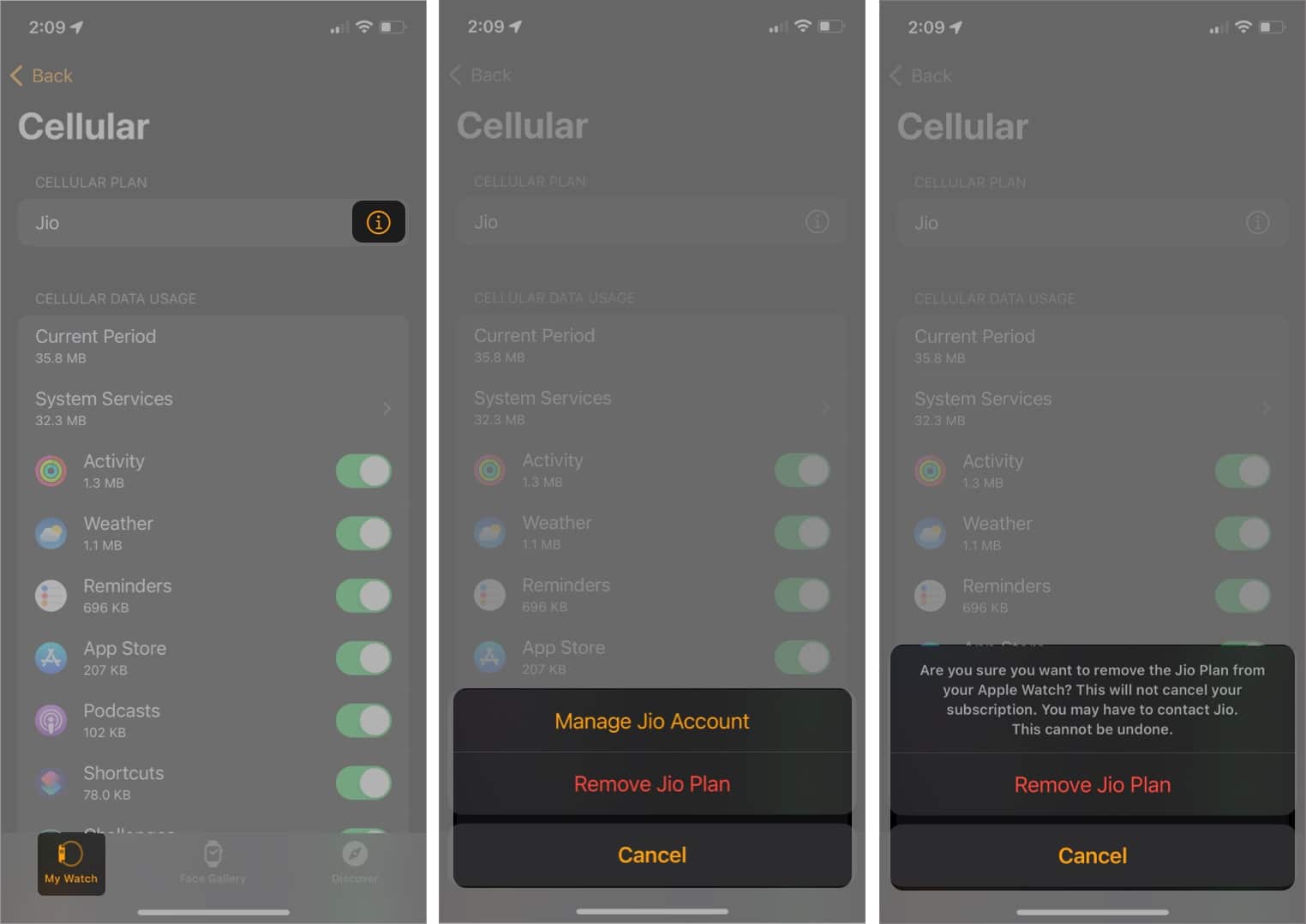
Du kan ta bort alla mobilabonnemang från din Apple Watch när du raderar och kopplar bort den och väljer alternativet “Radera alla”.
Så det här är hur du kan ställa in och ta bort flera operatörsplaner på dina Apple Watch GPS + Cellular-modeller. Du kanske har många frågor om samma sak, och jag har svarat på några av dina vanligaste frågor.
Vanliga frågor
Ja, Dual SIM fungerar på Apple Watch. Om du lägger till ett sekundärt mobilabonnemang på din iPhone XS och nyare modeller kan du använda Dual SIM på din Apple Watch Series 4 eller nyare enheter.
Om du regelbundet använder Dual SIM på din iPhone kan du lägga till båda till din Apple Watch. Om inte kan du lämna din Apple Watch med ett enda SIM-kort. Med tanke på att din Apple Watch kommer att vara nära din iPhone för det mesta, skulle du inte lita på ditt SIM-kort för mobildata.
Du kan konfigurera och använda upp till fem mobilabonnemang på din Apple Watch. Du måste dock ställa in dem på din iPhone för att lägga till dem på din Apple Watch.
Apple Watch stöder Dual SIM via eSIM, ett digitalt SIM som låter dig aktivera en operatörs mobilabonnemang på din enhet utan ett fysiskt SIM.
Du behöver inte ett separat SIM-kort för Apple Watch. Du kan använda ditt primära nummer med eSIM på din Apple Watch. Om du vill använda Dual SIM på din Apple Watch GPS + Cellular kan du lägga till dem med ovanstående process.
Du kanske också vill läsa:
- Hur man begränsar mobildata på iPhone och iPad (Uppdaterad för iOS 15)
- Apple Watch mobil fungerar inte?
- Så här växlar du mobil- och FaceTime-ljudsamtal mellan iPhone och Apple Watch